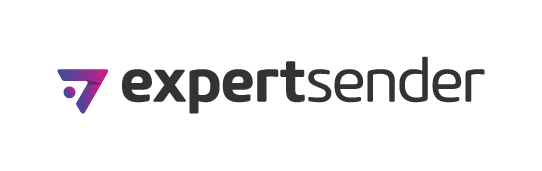Часто задаваемые вопросы о подписчиках:
Ответы на вопросы:
1) Что значит «неподтвержденные» подписчики?
В меню Подписчики – Списки рассылок – Настройки листа можно выбрать режим подписки: «без подтверждения» или «с подтверждением».
В режиме подписки с подтверждением Expertsender прежде, чем поместить в лист подписчика, добавленного вручную или по API (но не с помощью импорта), отправит ему сообщение с просьбой подтвердить подписку. Кликнув по ссылке подтверждения пользователь попадает в лист, а до этого момента он находится в списке неподтвержденных емейлов и не рассматривается системой как подписчик.
Для просмотра списка таких неподтвержденных адресов нужно перейти в меню Подписчики – Списки рассылок и нажать рядом с нужным вам списком на значок  (он показывается только рядом с теми списками, для которых включен режим двойного подтверждения подписки).
(он показывается только рядом с теми списками, для которых включен режим двойного подтверждения подписки).
2) Правда ли то, что емейлы, вернувшие ошибку «ящик не существует», автоматически добавляются в черный список? Работает ли этот механизм для ошибок других типов?
Да, все адреса, вернувшие ошибку «несуществующий ящик», автоматически попадают в глобальный черный список ExpertSender. Это правило не распространяется на ошибки других типов.
3)Что вы посоветуете клиентам в вопросе гигиены базы?
Прежде всего, мы рекомендуем сделать процесс подписки максимально честным и прозрачным. Форма подписки должна явно указывать, какие письма будут отправляться подписчику и с какой частотой, а также содержать ссылку на политику конфиденциальности.
Следующим шагом будет переход на режим подписки с подтверждением. Такой способ позволяет контролировать основные источники трафика, за счёт которых пополняется база, и обновлять её только реально существующими емейлами пользователей, заинтересованных вашими предложениями.
4) Можно ли импортировать файлы размером больше 30 мегабайт?
Да, с помощью инструмента Задачи в ExpertSender. Помните, что вам нужно указать прямую ссылку на файл, включая его имя и расширение. Если сервер требует ввести учетные данные для входа, чтобы получить доступ к файлу, вам нужно будет заполнить эти поля в настройках Задачи.
Есть еще один хитрый прием: если ваша база в xls или csv немного больше 30 мегабайт, попробуйте сжать ее в zip-архив – это уменьшит объем файла.
5) Зачем нужно ограничение числа отправляемых сообщений?
Ограничение числа отправляемых сообщений нужно для того, чтобы избавить подписчика от слишком большого числа емейлов. Его можно включить в настройках каждого списка (вкладка «Настройки списка подписчиков»). Ограничение задается количеством часов которое должно пройти между отправкой двух любых сообщений каждому получателю в списке.
Например, если вы установите ограничение в 24 часа, то подписчики будут получать не более 1 письма в сутки (ограничение не касается транзакционных сообщений). Этот инструмент пригодится вам, если вы отправляете несколько рассылок по пересекающимся сегментам в один день.
6) Могу ли я кастомизировать страницы, которые показываются пользователю после подписки, отписки и сохранения изменений в менеджере предпочтений?
Да. Вы можете настроить различные страницы подтверждения в настройках каждого листа во вкладке «Основные настройки».
К таким страницам относятся:
- страница подтверждения подписки (появляется после подтверждения подписки);
- страница «Спасибо за подписку» (после подписки без подтверждения или после клика на ссылку подтверждения);
- страница отписки (после отписки от листа);
- страница после изменения предпочтений (после сохранения изменений в менеджере подписки).
7) Можно ли кастомизировать письмо подтверждения для списков с двойным подтверждением подписки?
Да. Чтобы отредактировать контент письма подтверждения для определенного листа подписчиков, нужно перейти на вкладку «Письмо подтверждения» в настройках этого листа.
8)Как я могу загрузить стоп-листы с помощью FTP?
- Создайте стоп-лист (меню Подписчики - Стоп-листы – «Создать новый стоп-лист»);
- Загрузите нужный файл на FTP-сервер;
- В меню «Задачи» можно настроить разовый или регулярный импорт в стоп-листы:
- Укажите точный путь к файлу, а также логин и пароль, если они необходимы, чтобы получить доступ к файлу на сервере;
- Дайте задаче имя и выберите стоп-лист, в который вы хотите импортировать емейлы;
- Укажите, в каком столбце файла находятся емейл - адреса;
- Задайте диапазон дат, укажите расписания импорта; если же вы планируете разовый импорт, то вместо диапазона дат укажите конкретный день.
9) Как емейлы попадают в черный список?
Емейл добавляется в черный список субаккаунта (локальный черный список), когда подписчик жалуется на спам. Кроме того, можно добавить адрес электронной почты, домен или семейство доменов в черный список вручную.
Если емейл возвращает ошибку «ящик не существует», он автоматически добавляется в глобальный черный список. Локальный и глобальный черные списки проверяются при каждой отправке, и получатели, присутствующие хотя бы в одном из них, автоматически исключаются из рассылки. Кроме того, этих подписчиков нельзя добавить в лист, пока они находятся в одном из черных списков. Удалить емейл из локального черного списка вы можете сами, а для удаления подписчика из глобального черного списка обратитесь к персональному менеджеру.
10) Как я могу настроить для подписчиков имя по умолчанию?
Вы можете настроить имя по умолчанию для всех подписчиков базы или для определенного списка (например, "Уважаемый подписчик", "Дорогой друг").
Чтобы настроить имя по умолчанию для подписчиков, у которых поле «Имя» во всех листах было ранее пустым, зайдите в меню Настройки – Субаккаунт – Подписчики. Настройка имени по умолчанию для подписчиков имеет более низкий приоритет, чем настройки имени по умолчанию для конкретного списка.
Чтобы настроить имя по умолчанию для подписчиков с пустым полем «Имя» конкретного списка, зайдите в Подписчики – Списки рассылок и нажмите кнопку «Настройки» у нужного списка.
11) Могу ли я добавить подписчика в лист, от которого он уже отписался?
Да, вы можете это сделать несколькими способами:
- добавить подписчика вручную;
- импортировать его в лист и на шаге «Настройки импорта» выбрать «Разрешить импорт отписавшихся пользователей»;
- настроить API-запрос, который проигнорирует статус отписчика у емейла.